给宇宙最强Visual Studio Code配置编译和运行C/C++
Posted Maynor的大数据奋斗之路
tags:
篇首语:本文由小常识网(cha138.com)小编为大家整理,主要介绍了给宇宙最强Visual Studio Code配置编译和运行C/C++相关的知识,希望对你有一定的参考价值。
C++ 是一种静态类型的、编译式的、通用的、大小写敏感的、不规则的编程语言,支持过程化编程、面向对象编程和泛型编程。通用的基于C的中级编程语言。它是由Bjarne Stroustrup于1979年开发的。当今许多操作系统,系统驱动程序,浏览器和游戏都使用C++作为其核心语言,从而使其成为最受欢迎的语言之一。
微软的Visual Studio Code是一个功能强大的IDE(集成开发环境),为开发人员提供一流的特性,比如嵌入式Git控制、智能代码完成、代码重构、语法高亮显示、调试支持和代码段。
对Visual Studio Code的C/C++支持是由Microsoft C/C++扩展提供的,支持在Windows、Linux和macOS上进行跨平台的C和C++开发。
以前,Linux系统可以使用其他二进制格式的Microsoft Visual Studio代码。
不过现在安装很简单了,将Visual Studio Code 作为Snap安装,打开终端,输入如下命令即可
linuxmi@linuxmi:~/www.linuxmi.com$ sudo snap install code --classic
要想在VS Code上编辑代码后像IDE一样直接运行,需要做一些额外的配置。以下介绍在Ubuntu 20.04 LTS上如何配置Visual Studio Code,并使其能够编译与运行C和C++代码。
安装好VS Code后,打开插件选项,搜索并安装以下三个插件:C/C++、Code Runner、c-cpp-compile-run。
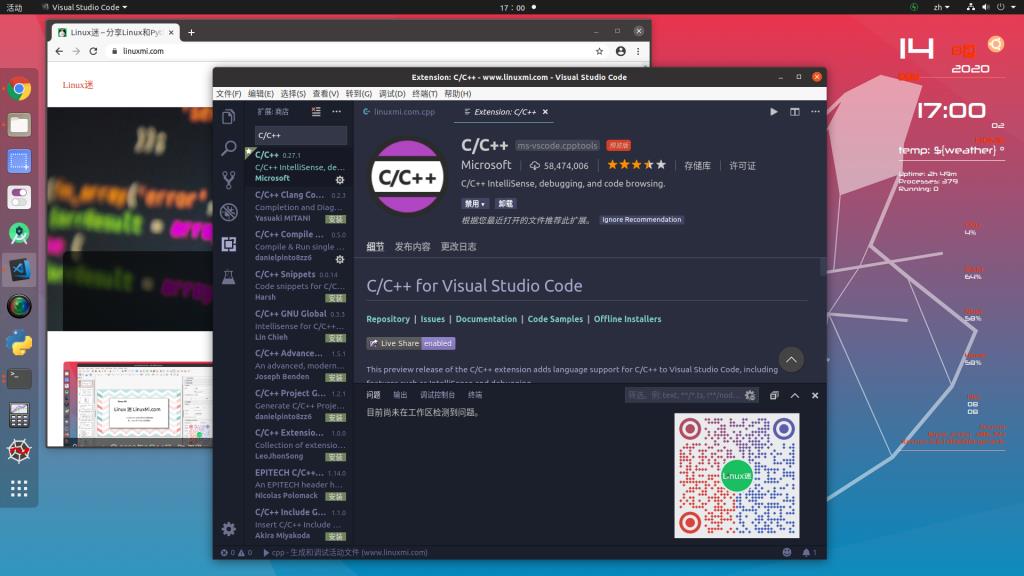
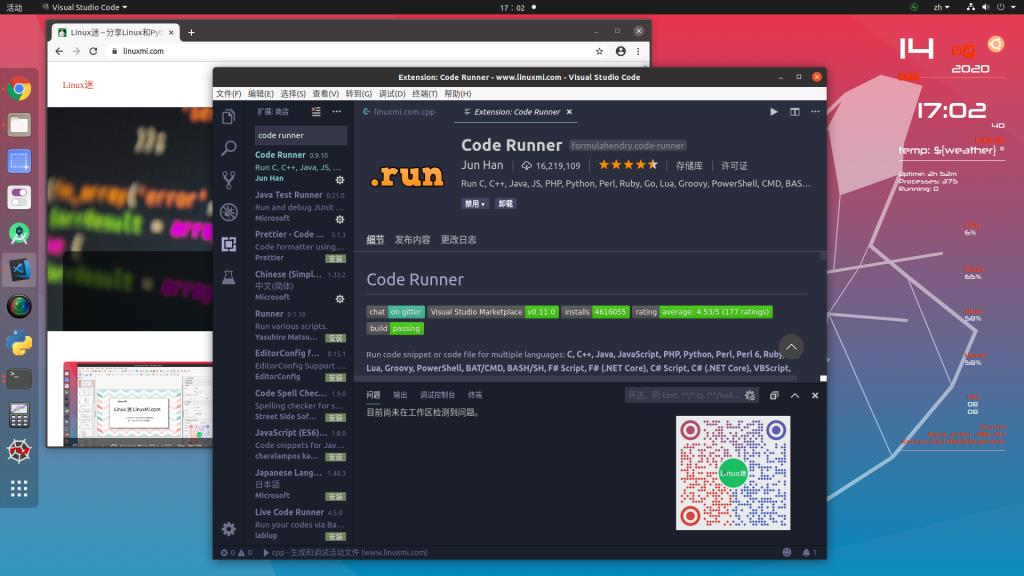

打开设置

如图,在搜索框中 输入runInTerminal,勾选
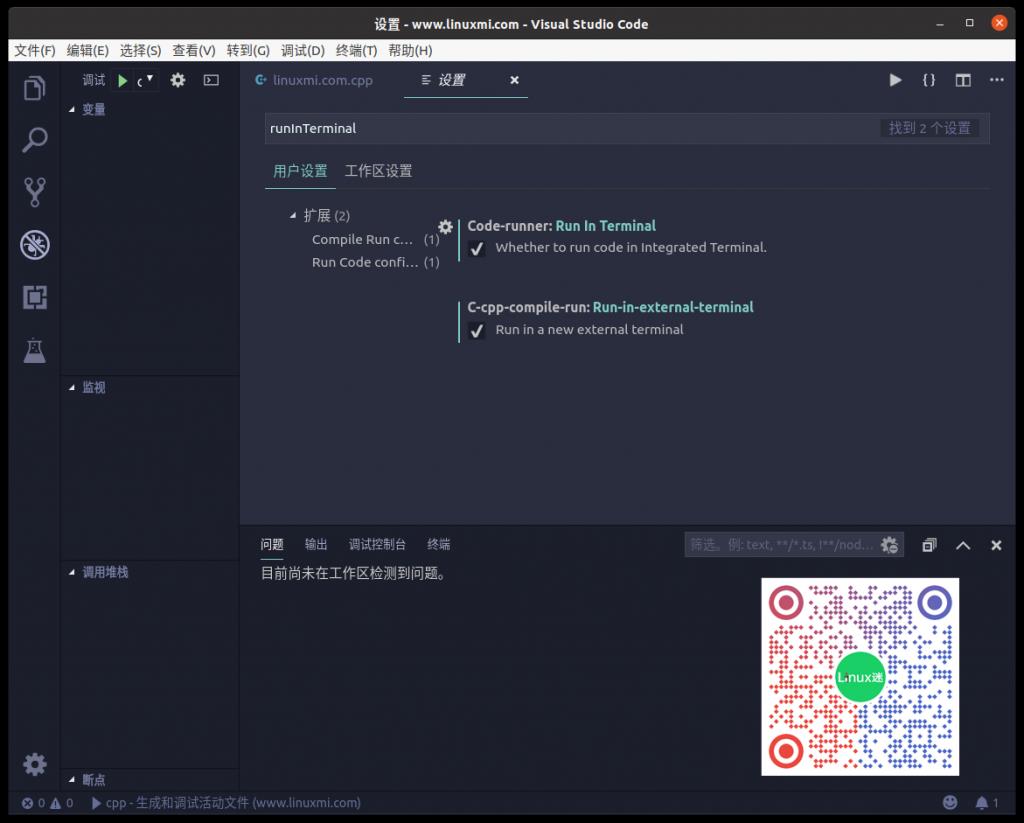
至此,配置完成。新建一个文件夹,本文中为www.linuxmi.com,写好代码后,点击右键,选择 run code,即可运行。

注意:如果没有安装c-cpp-compile-run插件,虽然也能运行,但是无法在控制台窗口中进行交互输入。

交互输入

无法在控制台窗口中进行交互输入
以上是关于给宇宙最强Visual Studio Code配置编译和运行C/C++的主要内容,如果未能解决你的问题,请参考以下文章
Vim,Visual Studio Code,Emacs 哪个好
干货 | 宇宙最强IDE: Visual Studio, Eclipse, Android Studio
“宇宙最强” IDE,Visual Studio 2019 正式发布